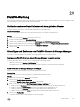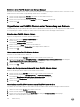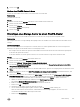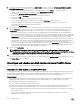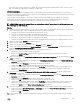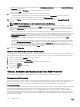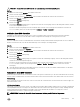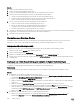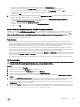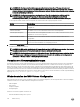Administrator Guide
a. Wählen Sie einen NAS-Controller aus, und klicken Sie auf Einstellungen bearbeiten. Das Dialogfeld Controller-IP-Adresse
bearbeiten wird angezeigt.
b. Geben Sie in das Feld IP-Adresse eine IP-Adresse für den NAS-Controller ein.
c. Klicken Sie auf OK.
11. (Optional) Kongurieren Sie die übrigen Client-Netzwerk-Attribute nach Bedarf.
• Um die Netzmaske für das Client-Netzwerk zu ändern, geben Sie in das Feld Netzmaske eine neue Netzmaske ein.
• Um eine VLAN-Kennung anzugeben, geben Sie diese in das Feld VLAN-Kennung ein.
12. Klicken Sie auf Weiter. Nach Abschluss der Konguration jedes Client-Netzwerks wird die Seite Konnektivitätsbericht
angezeigt.
ANMERKUNG: Das Hinzufügen des Geräts zum Cluster dauert etwa 15 Minuten.
13. Mithilfe der Seite Konnektivitätsbericht können Sie die Konnektivität zwischen dem FluidFS-Cluster und dem Storage Center
überprüfen. Die NAS-Controller-Ports müssen den Status Aktiv aufweisen, damit Sie den Assistenten durchführen können.
Wenn Sie auf Fertig stellen klicken und die NAS-Controller-Ports nicht den Status Aktiv aufweisen, wird eine Fehlermeldung
angezeigt.
• Bei iSCSI-NAS-Geräten kann es sein, dass bei der erstmaligen Anzeige des Konnektivitätsberichts im Hintergrund noch
iSCSI-Anmeldungen durchgeführt werden, was zur Folge hat, dass ein oder alle FluidFS-Cluster-iSCSI-Initiatoren den Status
Nicht gefunden/Getrennt aufweisen. Wenn dies der Fall ist, warten Sie 30 Sekunden, und klicken Sie anschließend auf
Aktualisieren, um den Konnektivitätsbericht zu aktualisieren. Nachdem die iSCSI-Anmeldungen abgeschlossen und der
Konnektivitätsbericht aktualisiert wurden, wird der Status der einzelnen FluidFS-Cluster-iSCSI-Initiatoren mit Aktiv
angezeigt.
• Bei Fibre Channel-NAS-Geräten wird bei der erstmaligen Anzeige des Konnektivitätsberichts für die FluidFS-Cluster-HBAs
der Status Nicht gefunden/Getrennt angezeigt. Notieren Sie sich die WWNs, und aktualisieren Sie die Fabric-Verzonung
auf dem Fibre Channel-Switch manuell. Klicken Sie anschließend auf Aktualisieren, um den Konnektivitätsbericht zu
aktualisieren. Nachdem die Verzonung ordnungsgemäß konguriert und der Konnektivitätsbericht aktualisiert wurden, wird
der Status der einzelnen FluidFS-Cluster-HBAs mit Aktiv angezeigt.
14. Klicken Sie auf Fertigstellen.
Löschen eines NAS-Geräts aus dem FluidFS-Cluster
Wenn erfolglos versucht wurde, ein NAS-Gerät zu einem FluidFS-Cluster hinzuzufügen, muss der Eintrag für das NAS-Gerät zuerst
aus dem FluidFS-Cluster gelöscht werden, bevor Sie erneut versuchen können, dieses oder ein anderes NAS-Gerät hinzuzufügen.
1. Wählen Sie in der Anzeige Speicher einen FluidFS-Cluster aus.
2. Klicken Sie auf die Registerkarte Hardware.
3. Erweitern Sie in der Ansicht Hardware Geräte und wählen Sie die Geräte-ID aus.
4. Klicken Sie auf Löschen.
Das Dialogfeld Löschen wird angezeigt.
5. Klicken Sie auf OK.
Trennen, Verbinden und Austauschen eines NAS-Controller
Berücksichtigen Sie die folgenden Vorgehensweisen, um einen fehlerhaften NAS-Controller auszutauschen.
Trennen eines NAS-Controller
Trennen Sie einen NAS-Controller nur dann, wenn der NAS-Controllerdurch einen neuen NAS-Controller ersetzt werden muss. Nach
dem Trennen eines NAS-
Controller wird dieser auf die Werkseinstellungen zurückgesetzt und ggf. ausgeschaltet. Anderenfalls
müssen Sie die FluidFS-Software neu installieren, um den NAS-Controller auf die Werkseinstellungen zurückzusetzen.
Info über diese Aufgabe
Es kann immer nur ein NAS-Controller gleichzeitig von einem NAS-Gerät getrennt werden. Durch das Trennen eines NAS-Controller
werden die Client-Verbindungen getrennt und die Clients werden auf andere NAS-Controller übertragen. Die Clients werden
anschließend automatisch erneut mit dem FluidFS-Cluster verbunden. Während der Trennung eines NAS-Controller vom FluidFS-
Cluster bleiben SMB-Freigaben und NFS-Exporte weiterhin verfügbar (die Leistungsfähigkeit kann jedoch verringert sein, da die
Daten nicht mehr in den Cache-Speicher gelesen werden). Allerdings sind die meisten Änderungen an der Konguration des FluidFS-
Clusters nicht durchführbar.
506
FluidFS-Wartung